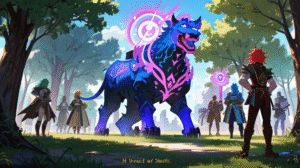「ポケモンGOの動きがなんだか重い…」「最近よくフリーズする…」そんな悩みを抱えて、「ポケモンGO キャッシュ クリア」と検索してたどり着いたあなたへ。
この記事では、ポケモンGOのキャッシュクリアとは一体何なのか、そしてAndroidやiPhoneでの具体的な手順、さらにはキャッシュクリアを行うことによるメリットや注意点について、初心者の方にもわかりやすく解説していきます。
キャッシュクリアは、ポケモンGOが抱える様々な不具合を解消する第一歩となる可能性があります。データ削除との違いや、キャッシュクリアを試しても問題が解決しない場合の対処法まで網羅していますので、ぜひ最後まで読んで、快適なポケ活ライフを取り戻しましょう。
- ポケモンGOのキャッシュクリアとは何か基本を解説
- AndroidとiPhone別のキャッシュクリア手順を紹介
- キャッシュクリアのメリットと注意点を詳しく説明
- キャッシュクリアで直らない場合の対処法も網羅
ポケモンGOのキャッシュクリアとは?基本を解説
- キャッシュとは何か?わかりやすく解説
- ポケモンGOでキャッシュクリアするメリット
- キャッシュクリアのデメリットと注意点
- データ削除やアンインストールとは違う?
キャッシュとは何か?わかりやすく解説

まず、「キャッシュ」という言葉自体に馴染みがない方もいらっしゃるかもしれませんね。キャッシュとは、アプリやウェブサイトなどが、一度読み込んだ情報を「一時的に保管しておくデータ」のことです。例えるなら、よく使う道具をすぐに取り出せるように、机の引き出しに一時的に入れておくようなイメージです。
ポケモンGOのようなアプリも、マップの情報、ポケモンの3Dモデル、ボタンの画像など、様々なデータを表示のために読み込んでいます。これらのデータを毎回通信して読み込むのではなく、一部をスマホ内にキャッシュとして保存しておくことで、次回同じ情報を表示する際に素早く表示させたり、通信量を節約したりできるわけです。
基本的にはアプリを快適に利用するための仕組みなのですが、この一時保管データが何らかの理由で古くなったり、破損してしまったりすることがあります。
そうなると、かえってアプリの動作がおかしくなる原因になってしまうことがあるのです。ポケモンGOで言えば、マップ表示がおかしい、特定の画面で固まる、などの不具合は、このキャッシュが原因となっている可能性が考えられます。キャッシュクリアは、この一時データを掃除して、問題を解消しようとする操作なのです。
ポケモンGOでキャッシュクリアするメリット

では、ポケモンGOでキャッシュクリアを行うと、具体的にどのような良いことがあるのでしょうか。最大のメリットは、アプリの一時的な不具合やパフォーマンスの問題が改善される可能性があることです。
具体的には、以下のような状況で効果が期待できます。
- 動作の安定化: ゲームが頻繁にフリーズする、突然アプリが落ちる(強制終了する)、ロード画面から進まないといった不安定な動作が解消されることがあります。キャッシュが破損していると、こうした予期せぬ動作不良を引き起こすことがあるため、クリアすることで正常な状態に戻る可能性があります。
- 表示の正常化: マップが正しく表示されない、捕まえたポケモンのアメの色がおかしいといった、画面表示に関する不具合が直ることがあります。表示に必要な画像データなどがキャッシュとして保存されていますが、これが古かったり壊れていたりすると表示エラーにつながります。キャッシュクリアで正しいデータを再読み込みさせることで、表示が正常化する場合があります。
- パフォーマンスの改善: アプリ全体の動作が重い、カクカクするといった場合に、キャッシュをクリアすることで動作が軽快になる可能性があります。不要なキャッシュデータが溜まりすぎると、アプリの処理速度に影響を与えることがあるためです。
また、副次的な効果として、不要になったキャッシュデータが削除されることで、スマートフォンのストレージ容量がわずかに空くこともあります。ただし、キャッシュはあくまで一時データなので、その効果は限定的と考えましょう。
キャッシュクリアのデメリットと注意点

良いことずくめのように思えるキャッシュクリアですが、いくつか知っておくべき注意点や、一時的なデメリットも存在します。
まず、最も重要な注意点として、キャッシュクリアを行うと「いつでも冒険モード」の設定がオフになってしまう場合があることです。この機能は、アプリを閉じていても歩いた距離を記録してくれる便利な機能ですので、普段からオンにしている方は、キャッシュクリア後に必ず設定を確認し、もしオフになっていたら再度オンにし直すようにしましょう。設定画面から簡単に確認・変更できます。
次に、キャッシュクリア直後の挙動についてです。一時データを削除するため、アプリを起動した直後や、新しい場所のマップを表示する際などに、一時的にデータの読み込みに時間がかかったり、動作が少し重く感じられたりすることがあります。
これは、削除されたキャッシュデータをアプリが再度作り直している(ダウンロードし直している)ためで、しばらくすれば通常の状態に戻ります。また、この再ダウンロードの際に、Wi-Fi環境下にいない場合はモバイルデータ通信量が一時的に増加する可能性もあります。
そして、多くの方が心配される点だと思いますが、キャッシュクリアによって、あなたのゲーム進行状況、捕まえたポケモン、持っている道具、ほしのすな、ポケコインなどが消えてしまうことは一切ありません。あくまで一時的なデータのお掃除であり、大切なセーブデータには影響しませんので、その点はご安心ください。
関連機能として「アセットダウンロード」があります。これはゲームの画像などを事前にまとめてダウンロードしておく機能で、キャッシュクリア後に実行すると、その後のデータ読み込みがスムーズになる場合があります。
データ削除やアンインストールとは違う?
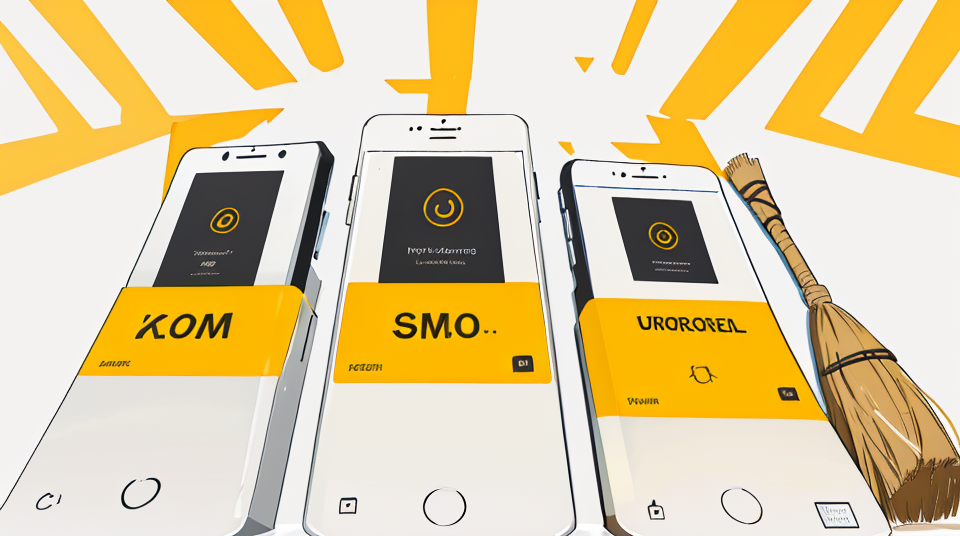
キャッシュクリアと混同しやすい操作に、「データ削除」やアプリの「アンインストール(削除)・再インストール」があります。これらはキャッシュクリアとは目的も影響も異なるため、違いをしっかり理解しておくことが重要です。誤った操作で大切なデータを失わないためにも、確認しておきましょう。
以下の表に、それぞれの操作の違いをまとめました。
| 操作 | 削除されるもの | ゲームデータへの影響 | 主な目的 | 注意点 |
| キャッシュクリア | アプリが一時的に保存したデータ(画像、マップの一部など) | なし (ポケモン、道具、進行状況などは消えない) | アプリの軽微な不具合修正、一時的な動作改善 | 「いつでも冒険モード」がオフになる可能性あり。クリア直後は一時的に読み込みが発生 |
| データ削除 (Android) | キャッシュに加え、アカウント情報、設定、ローカルDBなど | 影響あり (再ログインが必要になる場合が多い) | アプリ固有の根深い問題の解消(キャッシュクリアで直らない場合) | 実行には注意が必要。ゲームデータ自体はサーバーにあるが、アプリ内の設定などは初期化される可能性 |
| アプリのアンインストール/再インストール | アプリ本体と、端末内に保存された全ての関連データ | 影響あり (再ログイン、再設定が必要) | 重大な不具合の解消、根本的なリセット。iOSでの実質的なキャッシュ/データクリア手段 | 最終手段。実行前に必ずアカウント連携(Google/Niantic/Apple ID)を確認すること。全データの再ダウンロードが必要 |
簡単に言うと、キャッシュクリアは最も手軽でリスクの低いお掃除です。アプリのちょっとした不調を感じたら、まず試してみるべき操作と言えます。
一方、「データ削除」はAndroid端末特有の機能で、キャッシュだけでなく、アプリの設定やアカウント情報なども含めて初期化に近い状態にする操作です。実行すると、再度ログインが必要になるなど、影響が大きいため注意が必要です。
そして「アンインストール・再インストール」は、アプリそのものを一旦完全に削除し、改めて入れ直す操作です。端末内のデータは全て消えますが、ポケモンGOのゲームデータ(ポケモンや道具など)はアカウントに紐づいてサーバーに保存されているため、正しくアカウント連携(GoogleアカウントやポケモントレーナークラブID、Apple IDなど)ができていれば、再ログインすることで元通りプレイできます。
ただし、アプリ内の各種設定は初期化されますし、アプリ全体の再ダウンロードが必要になります。これは、キャッシュクリアやデータ削除でも解決しない深刻な問題が発生した場合の最終手段、あるいはiPhoneでキャッシュを含めたアプリの状態をリセットしたい場合の主な方法となります。
どの操作を行うべきかは、状況によって異なります。まずはキャッシュクリアを試し、それでも改善しない場合に、アカウント連携を確認した上で再インストールを検討する、という流れが一般的です。Androidユーザーはデータ削除も選択肢に入りますが、その影響を理解した上で慎重に行いましょう。
【完全ガイド】ポケモンGO キャッシュクリアの手順
- アプリ内でキャッシュクリアする方法 (共通)
- Android端末でキャッシュクリアする方法
- iPhoneでキャッシュクリアする方法
- キャッシュクリアでポケモンGOの不具合が直らない場合
アプリ内でキャッシュクリアする方法 (共通)
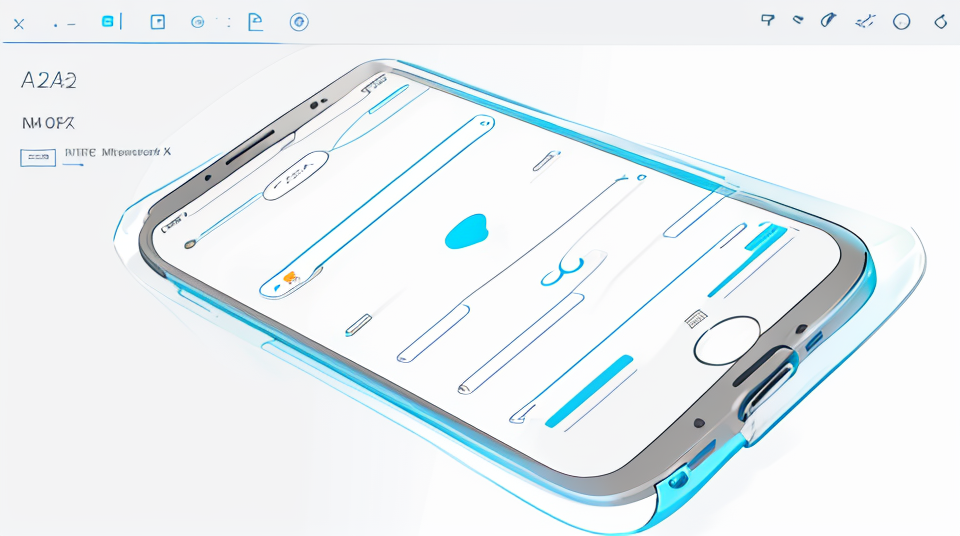
ポケモンGOのアプリ内には、Android、iPhoneどちらの端末でも利用できる共通のキャッシュクリア機能が用意されています。多くの場合、まず試すべきはこの方法です。手順は非常にシンプルです。
- ポケモンGOアプリを開き、マップ画面下部にあるモンスターボールのアイコンをタップします。
- 画面右上に表示される歯車のアイコン(設定)をタップします。
- 設定メニューを下にスクロールし、「高度な設定」をタップします。
- 「キャッシュクリア」という項目があるので、これをタップします。
- 確認画面が表示されるので、「はい」をタップします。
これでキャッシュクリアの処理が始まります。処理には少し時間がかかる場合があり、完了後にアプリが自動的に再起動することもあります。
このアプリ内キャッシュクリアは、手順が簡単で、OSによる違いもないため、ポケモンGOの動作に不具合を感じた際の最初の対処法として推奨されます。
また、「高度な設定」メニューには「アセットダウンロード」という項目もあります。これは、ポケモンGOの画像や音声データなどを事前にまとめてダウンロードしておく機能です。キャッシュクリアを実行した後、Wi-Fi環境下などでこのアセットダウンロードを行っておくと、その後のゲームプレイがよりスムーズになる可能性がありますので、併せて試してみるのも良いでしょう。
Android端末でキャッシュクリアする方法
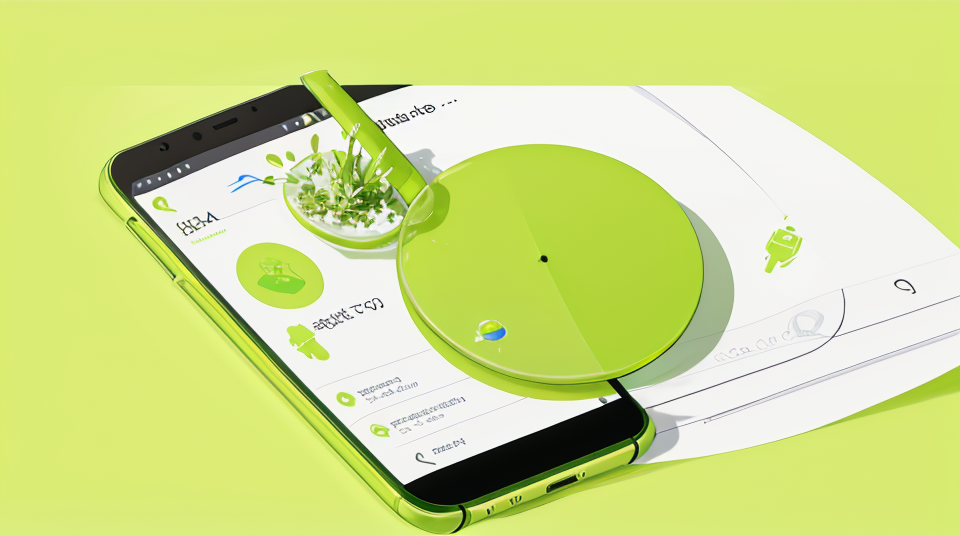
Androidスマートフォンをお使いの場合は、ポケモンGOアプリ内の機能を使う方法とは別に、Android OS自体の設定メニューからポケモンGOのキャッシュをクリアすることも可能です。これはAndroid端末ならではの方法です。
ただし、お使いのAndroidのバージョンやスマートフォンのメーカーによって、設定メニューの名称や階層が若干異なる場合がありますので、ご了承ください。一般的な手順は以下のようになります。
- スマートフォンの「設定」アプリを開きます。
- 「アプリ」や「アプリケーション管理」といった項目を探してタップします。(「ストレージ」メニューの中にある場合もあります)
- インストールされているアプリの一覧から「Pokémon GO」を探して選択します。
- アプリ情報の画面で「ストレージ」または「ストレージとキャッシュ」といった項目をタップします。
- 「キャッシュを削除」または「キャッシュクリア」というボタンがあるので、これをタップします。
これでAndroid端末の設定からキャッシュをクリアできます。
ここで非常に重要な注意点があります。同じ画面に**「データを削除」や「ストレージを消去」**といったボタンが表示されていることがありますが、絶対に間違ってタップしないでください。こちらはキャッシュだけでなく、ログイン情報やアプリの設定など、より多くのデータを削除してしまう操作です。意図せずタップしてしまうと、再ログインが必要になったり、設定が初期化されたりする可能性があります。あくまで「キャッシュ」の削除のみを行うように、細心の注意を払いましょう。
この方法は、アプリ内キャッシュクリアで効果が見られない場合や、OSレベルでアプリの管理を行いたい場合に試す価値のある、Android固有の選択肢と言えます。
iPhoneでキャッシュクリアする方法
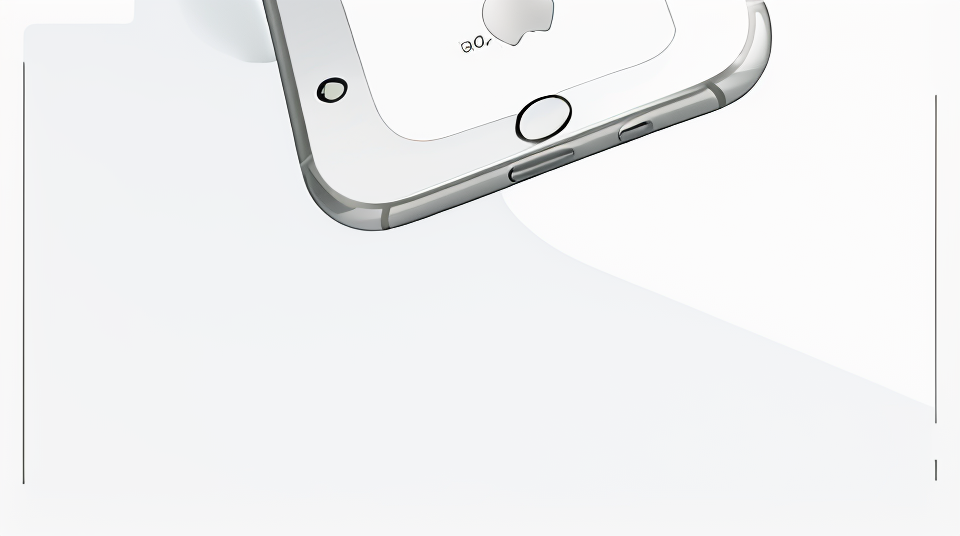
iPhone(iOS)をお使いの場合、Androidとは少し事情が異なります。結論から言うと、iPhoneには、AndroidのようにOSの設定から特定のアプリ(この場合はポケモンGO)のキャッシュだけを個別に削除する機能が標準で用意されていません。
そのため、iPhoneユーザーがポケモンGOのキャッシュをクリアしたい場合の最も基本的な方法は、先に説明した「アプリ内でキャッシュクリアする方法(共通)」となります。まずはこのアプリ内機能を試すのが定石です。
では、アプリ内キャッシュクリアでも問題が解決しない場合、iPhoneではどうすれば良いのでしょうか? 一般的にiPhoneの「キャッシュクリア」として紹介されることがある操作と、それがポケモンGOにどう関係するかを解説します。
- Safariのキャッシュクリア: iPhoneの「設定」アプリから「Safari」を選び、「履歴とWebサイトデータを消去」を行う方法です。これはあくまでSafariブラウザのキャッシュを消すもので、ポケモンGOアプリ自体のキャッシュを直接消すわけではありません。しかし、ログイン関連の問題がある際に間接的に効果がある可能性も考えられます。
- Appの削除(アンインストール)と再インストール: これが、iPhoneにおいてポケモンGOアプリの状態をリセットするための最も確実な方法です。「設定」>「一般」>「iPhoneストレージ」>「Pokémon GO」と進み、「Appを削除」を選択するか、ホーム画面でアプリアイコンを長押しして削除します。その後、App Storeから再度ポケモンGOをインストールします。この操作により、アプリ本体と共に端末内のキャッシュを含む全てのローカルデータが削除されます。**実行する前には、必ずご自身のゲームアカウントがGoogleアカウント、ポケモントレーナークラブID、またはApple IDに正しく連携されていることを確認してください。**連携されていれば、再インストール後にログインすることでゲームデータは元通りになりますが、アプリ内の設定などは初期化されます。これは、アプリ内キャッシュクリアで解決しない場合の最終手段と考えてください。
- Appの取り出し(非使用のAppを取り除く): 「設定」>「一般」>「iPhoneストレージ」>「Pokémon GO」にある「Appを取り除く」機能は、アプリ本体のみを削除し、データは保持する機能です。キャッシュクリアやデータリセットの効果はありません。
このように、iPhoneではAndroidのような手軽なOSレベルでのキャッシュクリア手段がないため、アプリ内キャッシュクリアで効果がない場合は、アカウント連携を確認した上でのアプリ再インストールが、実質的な次のステップとなることが多いです。
キャッシュクリアでポケモンGOの不具合が直らない場合

キャッシュクリアは多くの軽微な不具合に有効な手段ですが、万能ではありません。試してみてもポケモンGOの動作が改善しない、問題が解決しないという場合も残念ながらあります。
そんなときは、以下のトラブルシューティング手順を順番に試してみてください。簡単なものから順に並べています。
- ポケモンGOアプリの再起動: まずは基本中の基本。アプリを完全に終了させてから、もう一度起動してみましょう。これだけで直ることも意外と多いです。
- スマートフォンの再起動: アプリだけでなく、スマートフォン本体を再起動することで、OSレベルの一時的な不具合が解消されることがあります。
- インターネット接続の確認: ポケモンGOは常に通信を行うゲームです。Wi-Fiやモバイルデータ通信の電波状況が安定しているか確認しましょう。電波の良い場所に移動したり、通信方法を切り替えてみるのも有効です。
- ポケモンGOサーバーの障害情報を確認: 自分だけでなく、他の多くのプレイヤーにも問題が発生している可能性があります。Nianticの公式サポートTwitterアカウントなどで、サーバーメンテナンスや障害に関する情報が出ていないか確認しましょう。
- 位置情報サービス(GPS)の確認: GPSがオフになっていたり、精度が低かったりすると、ゲームが正常に動作しません。「設定」から位置情報サービスがオンになっているか、ポケモンGOアプリに利用許可が与えられているか確認しましょう。
- ポケモンGOアプリのアップデート: App StoreやGoogle Playストアで、ポケモンGOアプリの最新バージョンが配信されていないか確認し、もしあればアップデートしましょう。
- スマートフォンのOSアップデート: スマートフォン自体のOS(iOSやAndroid)が古い場合も、アプリの動作に影響が出ることがあります。最新のOSにアップデート可能か確認してみましょう。
- スマートフォンの空き容量確認: ストレージの空き容量が極端に少ないと、アプリの動作が不安定になることがあります。不要なデータを整理して、十分な空き容量を確保しましょう。
- 端末のスペック確認: 特に古いスマートフォンをお使いの場合、ポケモンGOを快適にプレイするための最低限のスペックを満たしていない可能性も考えられます。
- バッテリーセーバー/省電力モードの無効化: スマートフォンのバッテリー節約機能が、アプリのパフォーマンスを制限している場合があります。一時的にオフにして試してみましょう。
- アセットダウンロードの実行: アプリ内の「高度な設定」からアセットダウンロードを実行することで、画像などの読み込みがスムーズになる場合があります。
- ポケモンGOアプリの再インストール: 上記の全てを試しても改善しない場合の最終手段です。実行前には必ずアカウント連携がされていることを確認してください。 アプリを一度削除し、再度インストールし直します。
キャッシュクリアはあくまでトラブルシューティングの一つのステップです。解決しない場合は、これらの手順を参考に、根気強く原因を探ってみてください。
総括:ポケモンGO キャッシュ クリア
この記事のまとめです。
- キャッシュはアプリが一時保存するデータである
- ポケモンGOではキャッシュクリアで不具合が直ることがある
- アプリ内「高度な設定」からキャッシュクリア可能だ
- この方法はAndroid・iPhone共通で推奨される
- Androidは端末設定からもキャッシュクリアできる
- Android設定での「データ削除」はキャッシュクリアと異なるため注意が必要だ
- iPhoneには端末設定での個別アプリキャッシュクリア機能はない
- iPhoneで徹底的にクリアするにはアプリ再インストールが有効だ
- キャッシュクリアでゲーム進行データは消えない
- アイテムやポケモンが失われる心配はない
- 「いつでも冒険モード」設定がオフになる可能性があるので確認が必要だ
- クリア直後は一時的に動作が重くなることや通信量が増えることがある
- キャッシュクリアは軽微な不具合への第一対処法と考えるべきだ
- 解決しない場合はアプリ再起動や通信環境確認など他の方法を試すべきだ
- 最終手段としてアプリの再インストールがあるがアカウント連携を確認すること